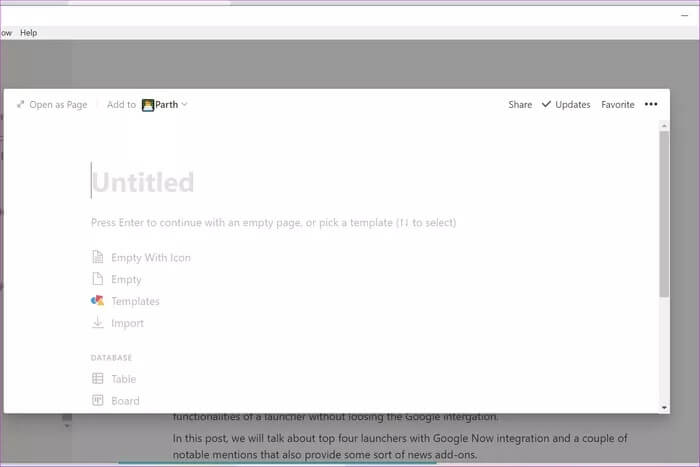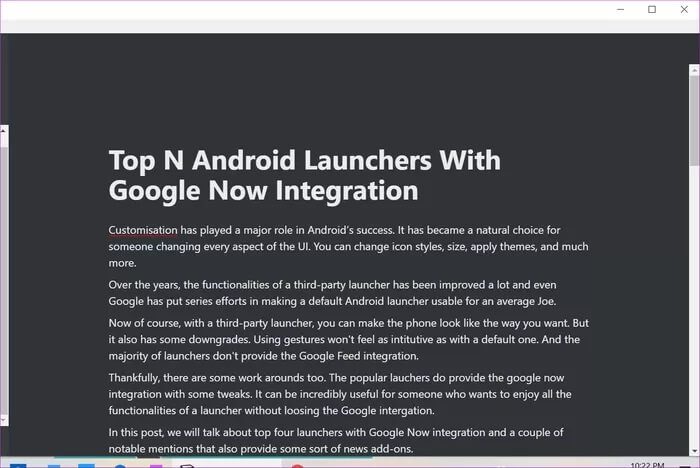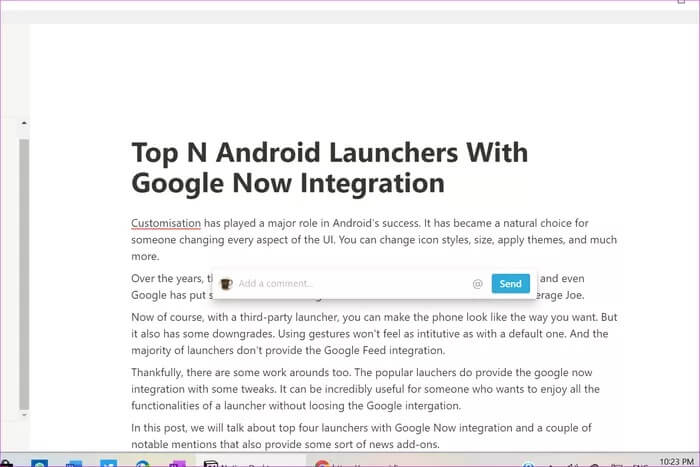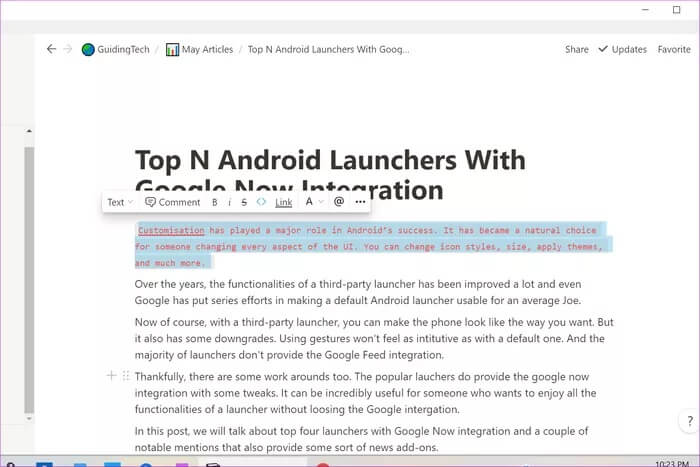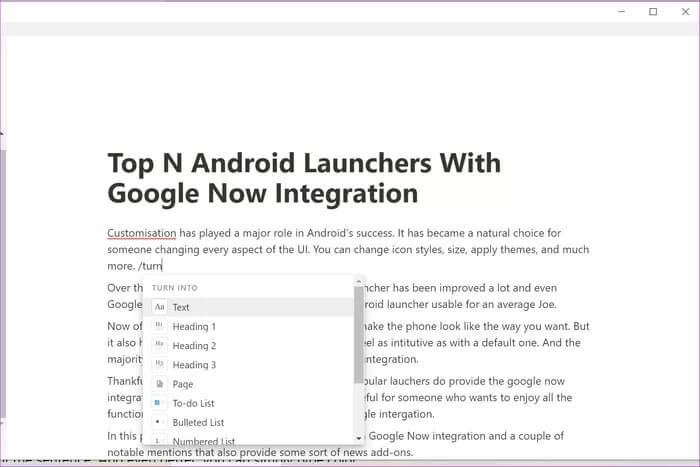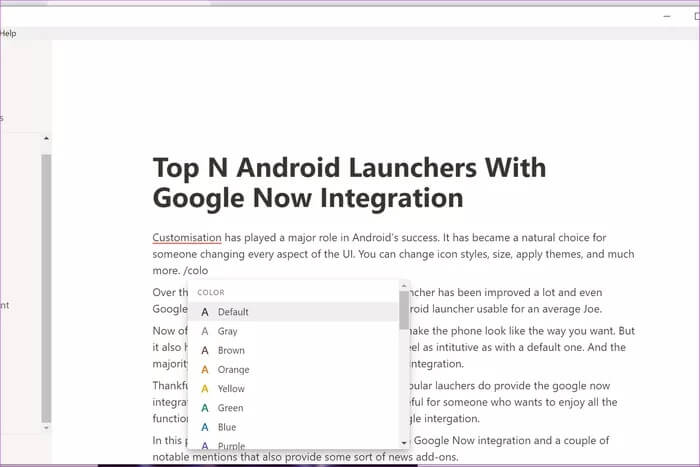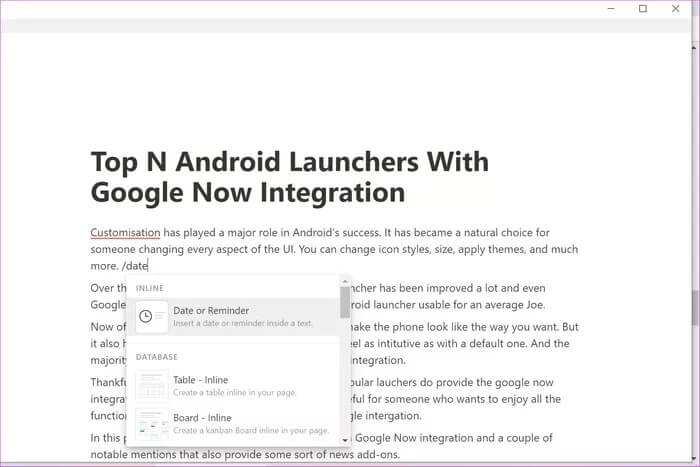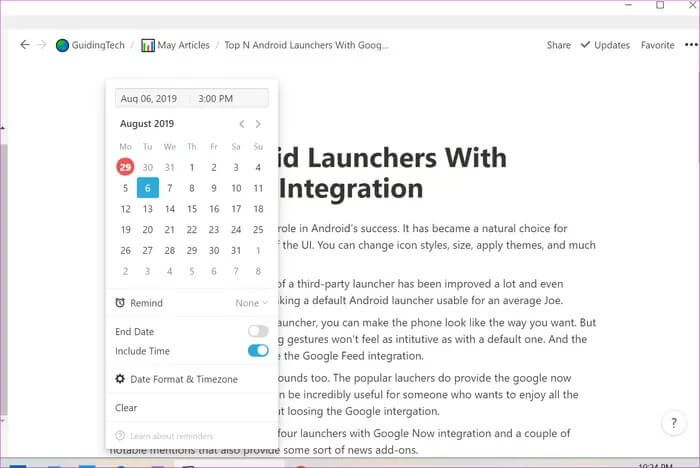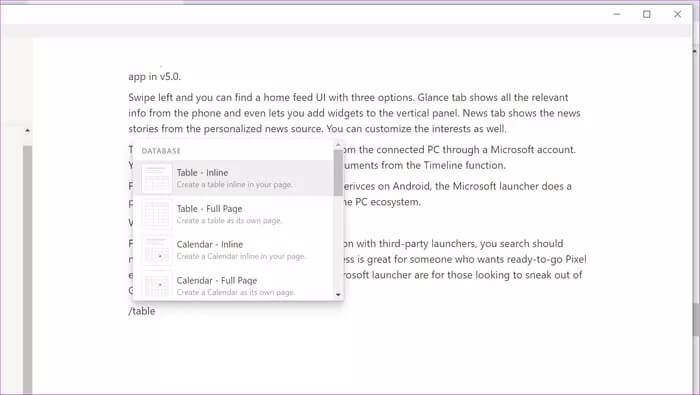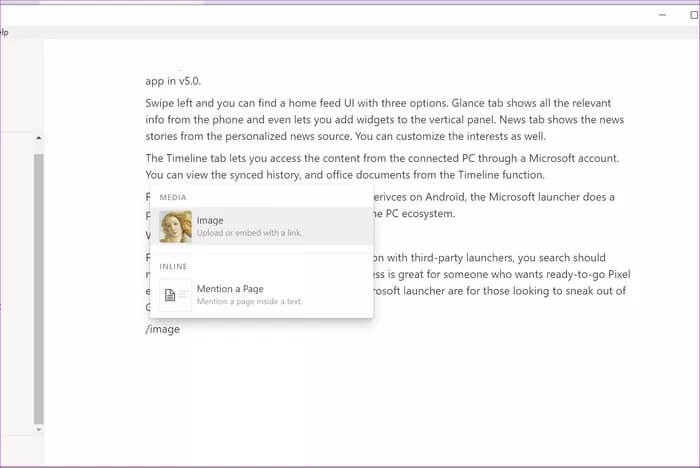提高生產力的 11 大 Notion 鍵盤快捷鍵
概念,從舊金山開始是生產力領域最熱門的新趨勢。 由於其獨特的記筆記方法,該軟件已受到消費者的歡迎。 該應用程序不會顯示簡單的註釋,而是將每個句子視為一個塊。 用戶可以自定義每個塊。 該應用程序通過各種模板寵壞了您。
總體而言,Notion 讓您以獨特而強大的方式組織想法、項目和任務。 這就是為什麼它是 Evernote 轉換器的第一目的地。
Notion 不支持移動平台,但它是一個網絡包裝器,遠非原創。 真正的功能在於桌面空間。 Notion 應用程序已加載 Windows 和具有實用功能的 Mac。 您需要掌握鍵盤快捷鍵才能快速有效地使用它們。
在這篇文章中,我們將指出 13 個最佳 Notion 鍵盤快捷鍵,以提高您的工作效率。
注意:Mac 上的命令按鈕 (cmd) 與 Windows 上的 Ctrl 鍵的作用相同。 當然,我會提到兩者。 但只是在開始列表之前考慮一些事情。
1.創建新筆記
想要快速創建新筆記? 只需鍵入 Ctrl + N 或 Cmd + N (Mac),Notion 就會為您撰寫新筆記。 您還可以使用 Ctrl / Cmd + Shift + N 快捷鍵打開一個單獨的 Notion 窗口。這在處理多個項目時很有用。
2.切換到深色模式
微軟和蘋果都在其操作系統上採用了深色主題。 為了跟上這一趨勢,第三方應用程序已開始引入暗模式支持。 幸運的是,Notion 就是其中之一。 在 macOS 上按 Ctrl + Shift + L 或 Cmd + Shift + L 可切換到暗模式。 使用相同的快捷方式返回淺色主題。
3. 創建評論
工作空間協作是 Notion 的主要優勢之一。 在應用程序中無縫跟踪團隊成員的更改和建議。 使用快捷鍵 Ctrl + Shift + M 或 Cmd + Shift + M,您可以在組的末尾快速創建評論。
4. 嵌入式代碼
這個想法對開發人員也非常有用。 您可以快速將塊或整個句子轉換為代碼。 選擇所有文本並鍵入快捷鍵 Ctrl + E 或 Cmd + E 將其轉換為圖標。
5.集群定制
筆記應用程序通常要求您選擇文本,然後從菜單欄中選擇一個選項。 而 Notion 需要在塊的開頭或結尾處使用簡短的命令。 鍵入/轉動,您將看到各種選項,例如標題 1、待辦事項、代碼、頁面、項目符號列表等。
我經常使用這個。 它允許您以您想要的方式自定義每個塊,同時,您不需要記住每個選項的任何快捷方式。
6.著色塊
正如我之前提到的,Notion 不會向用戶拋出所有可能的選項。 它們在那裡,但它們被隱藏在 UI 中。 您需要通過快捷方式使用它。 可以在塊的末尾寫/color,選項會改變句子的顏色。 更好的是,您可以輸入顏色的名稱,例如 /red 或 /yellow 來工作。
鍵入 /default 以返回到編輯前的狀態。
7.在一個板上一次編輯多張卡片
如您所知,Notion 也是 Trello 的替代品。 與 Trello 類似,您可以從面板視圖中跟踪項目和狀態。 假設您想從面板視圖中快速更新卡片的狀態,只需鍵入 Ctrl + / 或 Cmd + / (macOS) 即可一次選擇所有卡片並更新其狀態。
8. 添加日期
Notion 允許您在塊的末尾添加日期。 幫助跟踪觀察計劃。 輸入/日期,您可以輸入今天、明天或特定日期,例如下週二。
9.添加提醒
Notion 也可用作任務管理應用程序。 這意味著它允許添加任務和提醒功能。 在塊的末尾寫一個提醒並添加一個日期。 現在,將創建一個鏈接。 單擊它並為其添加時間。 Notion 會在那個時候通知你這個區塊。
10. 數據庫快捷方式
這個想法不僅僅是記筆記和任務。 該公司旨在用附加功能取代 Trello 和傳統日曆。 您可以使用以下命令在頁面上快速輸入所需項目。
/table - 嵌入用於在頁面上添加表格
/board - 在 Notion 中添加看板樣式的板的內聯
/calendar - 內聯在頁面中添加日曆
11. 附加媒體文件
您可以在便箋中添加不同類型的媒體文件。 與往常一樣,Notion 的實現各不相同。 輸入 /image 添加圖像,輸入 /pdf 添加 pdf/video 以組合任何視頻等。 它還支持音頻文件和文檔。
像專業人士一樣使用 Notion
掌握以上捷徑,隨著時間的推移,你的 Notion 體驗會逐漸提升。 Notion 的強大選項隱藏在界面中。 上面的列表將幫助您充分發揮軟件的潛力。